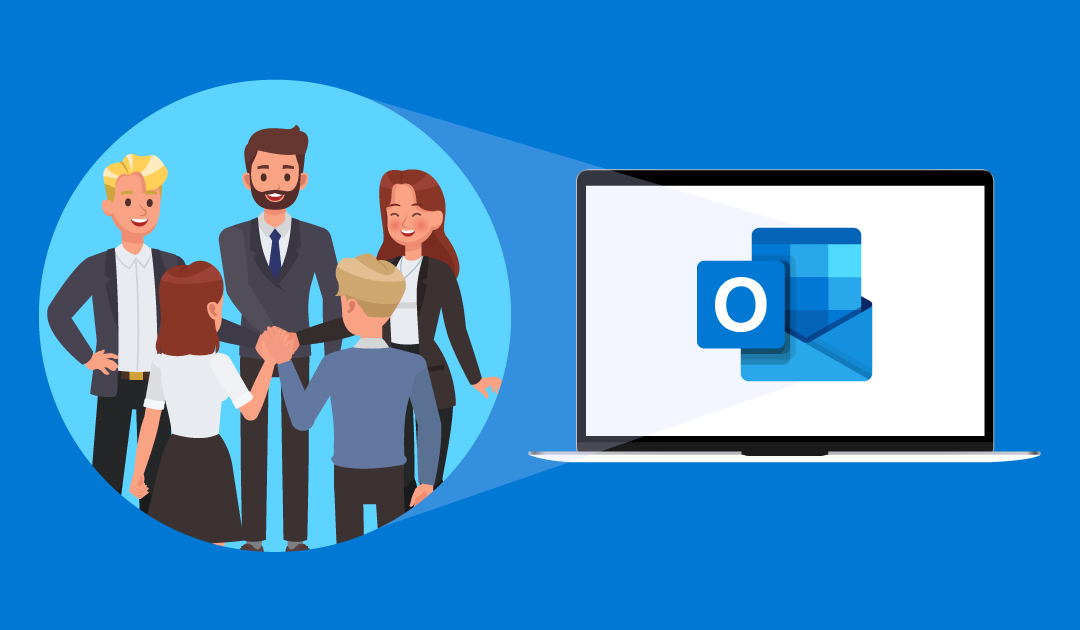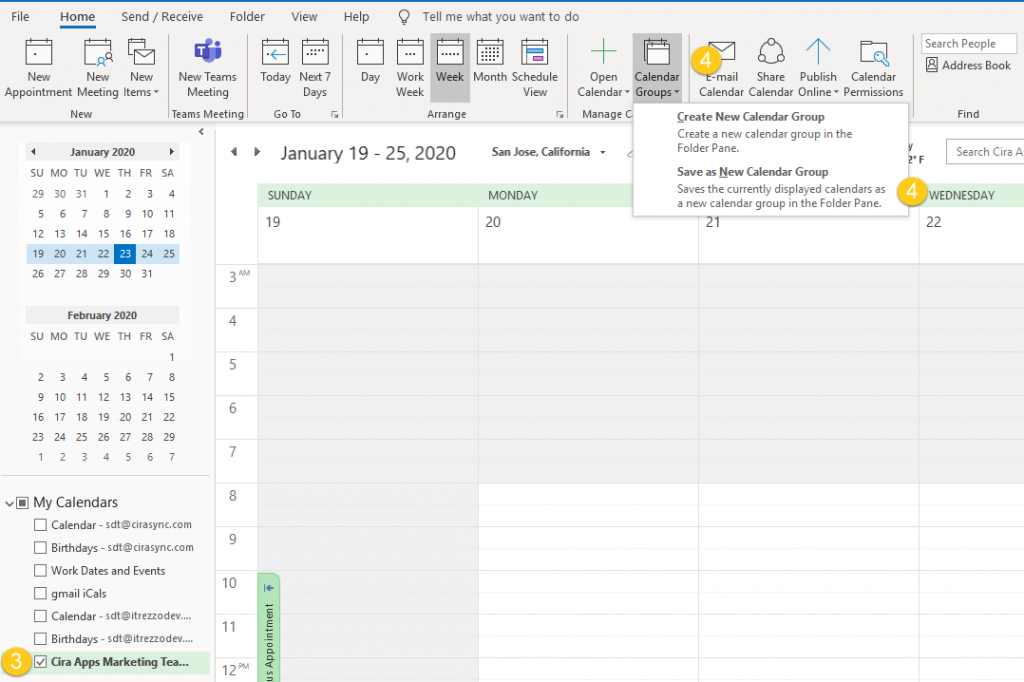Si votre équipe et vous utilisez un ensemble de calendriers Outlook, vous pouvez créer un groupe de calendriers outlook. Les groupes de calendriers sont un excellent outil de collaboration pour les équipes de toute taille, car ils compilent des calendriers individuels dans un groupe. Ce groupe vous permet, à vous et aux membres de votre équipe, de voir en un coup d’œil chaque calendrier inclus dans le groupe.
Dans ce guide, on vous montre comment créer un groupe de calendriers Outlook.
Instructions
Créer un groupe de calendriers Outlook à partir de la liste d’adresses globale
- Lancez l’application Outlook.
- Cliquez sur l’icône de calendrier dans le panneau de navigation dans le coin inférieur gauche de la fenêtre. Outlook affichera alors le calendrier.
- Cliquez sur Groupe de calendriers > Créer un groupe de calendriers.
- Nommez le groupe. Dans cet exemple, nous appelerons le groupe Cira Apps Home Office.
- Recherchez le(s) utilisateur(s) / groupe(s) d’utilisateurs à ajouter au groupe.
- Double-clic sur le nom d’utilisateur/le nom du groupe à ajouter.
- Cliquez sur OK pour créer le groupe de calendriers lorsque tous les utilisateurs souhaités ont été ajoutés. (Voir l’image ci-dessous.)
Création d’un groupe de calendriers Outlook à partir d’un calendrier partagé
- Lancez l’application Outlook.
- Cliquez sur l’icône de calendrier dans le panneau de navigation dans le coin inférieur gauche de la fenêtre. Outlook affichera alors le calendrier.
- Cliquez sur le calendrier souhaité dans le panneau de navigation gauche pour afficher le calendrier. Dans cet exemple, nous utiliserons le calendrier créé dans l’article Comment créer un calendrier partagé.
- Cliquez sur Groupes de calendriers > Enregistrer comme nouveau groupe de calendriers dans le ruban. (Voir l’image ci-dessous.)
- Nommez le groupe de calendriers.
- Cliquez sur OKpour créer le groupe de calendriers.